输入法影响游戏怎么办
在玩游戏的时候,输入法的自动切换可能会影响到游戏的体验,尤其是在使用Win10系统时,为了解决这个问题,我们可以通过调整系统设置来禁用输入法自动切换功能,或者使用第三方输入法软件来规避这一困扰。通过这些简单的操作,我们可以更好地享受游戏带来的乐趣,而不会被输入法切换所干扰。
操作方法:
1.右击“开始”按钮找到“控制面板”;(往下有另一个打开”控制面板“的方法)
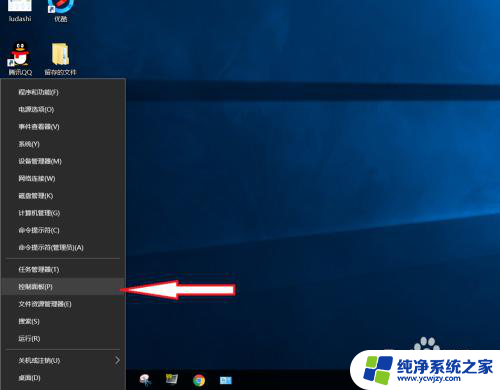
2.在控制面板打开“时钟、语言和区域”设置界面
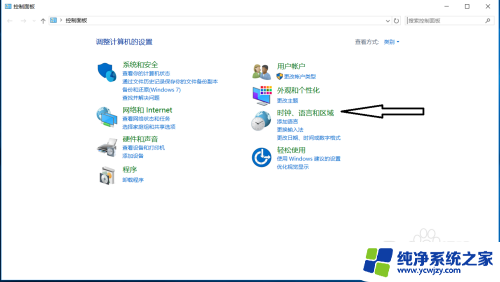
3.在“语言”设置里点击“添加语言” ,“更改语言首选项中”单击“添加语言”
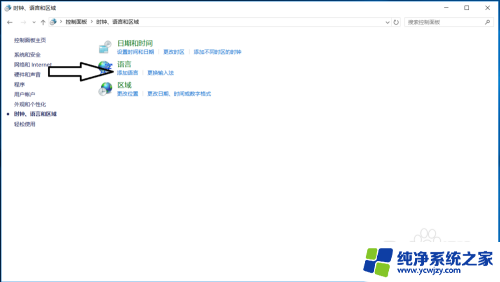
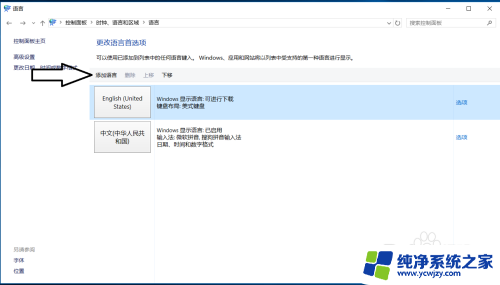
4.在添加语言设置下拉菜单里选择“英语”,并点击“打开”按钮
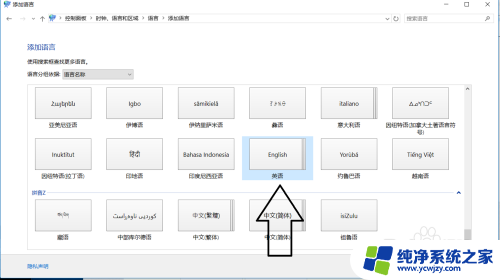
5.设置页面里选择“英语(美国)” ,并点击“添加”按钮;
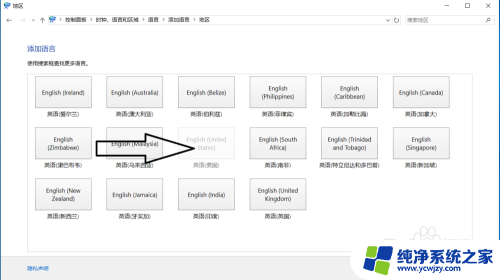
6.在“语言”设置页面选择“中文”,点击“下移”(这会让系统默认输入法变成英文。和win7系统默认的一样);让英语项在最上面。
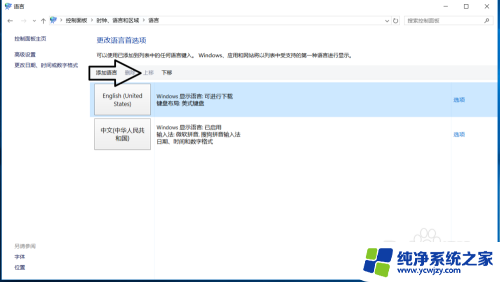
7.
如果进入游戏出现打字时,同时按“Alt+Shift”。就不会影响游戏了,平时打字时按“Shift”切换中英文。
8.2018年5月最新win10版本号1803调整方法,开始菜单右键。之后点击“系统”
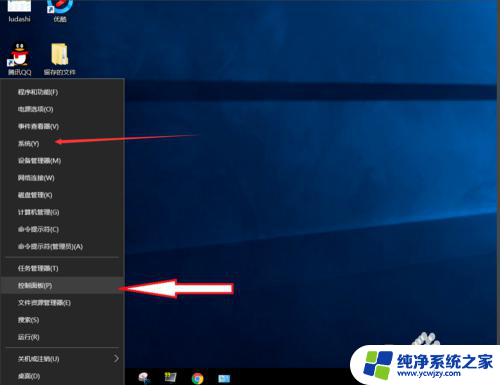
9.点击“主页”
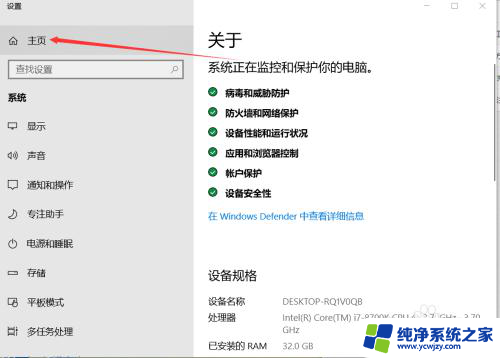
10.点击“时间和语言”
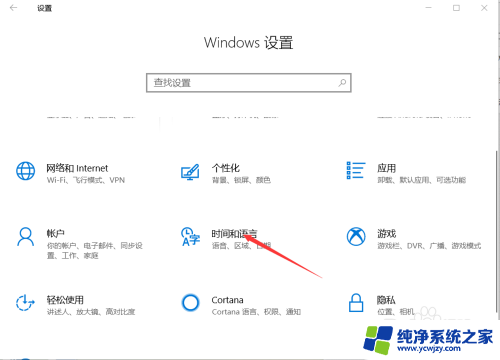
11.添加语言为“英语(美国)”
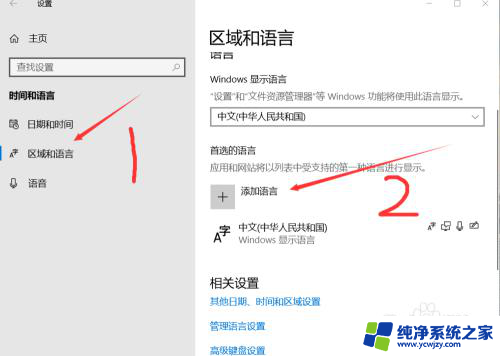
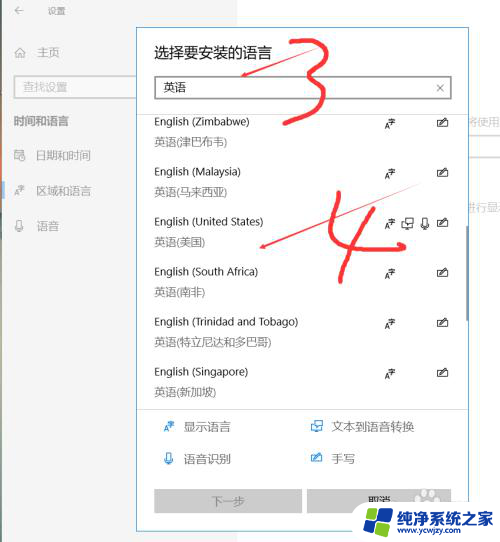
12.安装语言功能这三项都不要勾选,特别是第一项选中过后电脑语言就会变成英文。这样设置后就和以前的win7一样,关闭输入法后进游戏不影响了。
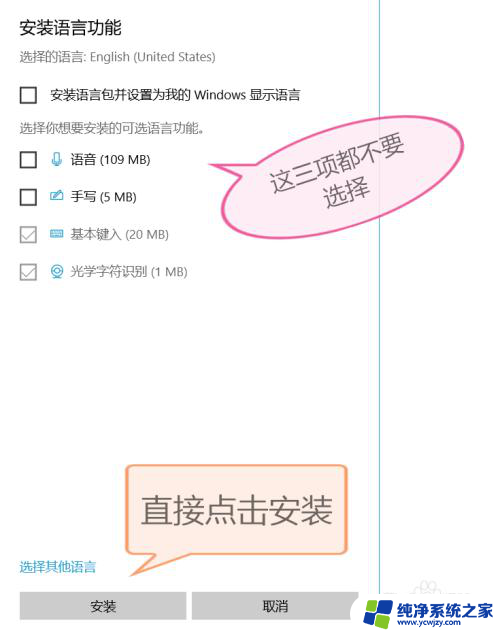
以上就是输入法影响游戏怎么办的全部内容,有遇到相同问题的用户可参考本文中介绍的步骤来进行修复,希望能够对大家有所帮助。
- 上一篇: win10如何添加五笔输入法
- 下一篇: 在哪里看win10版本
输入法影响游戏怎么办相关教程
- windows10输入法图标不见了怎么办 Win10输入法图标找不到了怎么办
- 输入法变成了繁体字怎么办 win10输入法变成繁体字解决方法
- win10打不出拼音 win10微软输入法无法输入中文怎么办
- 输入法任务栏不见了怎么办 win10任务栏输入法图标丢失
- win10打中文不弹出字 win10微软输入法无法输入中文怎么办
- win10输入法框不见了 win10输入法不见了找不到怎么办
- win10自带输入法卡顿 Win10自带输入法在打字时卡顿怎么办
- win10 输入法 默认 win10怎么设置中文输入法为默认输入法
- 电脑突然无法输入标点符号 Win10输入法无法正确输入中文标点符号怎么办
- 台式电脑输入法打不出汉字 win10微软输入法不能输入中文怎么办
- win10没有文本文档
- windows不能搜索
- 微软正版激活码可以激活几次
- 电脑上宽带连接在哪里
- win10怎么修改时间
- 搜一下录音机
win10系统教程推荐
win10系统推荐